Kako ponovno pokrenuti sustav Windows 7 iz "Command line"
Tipično, ponovno podizanje sustava obavlja se u sustavu Windows GUI ili klikom na fizički gumb. Pogledat ćemo treći put - ponovno pokrenuti pomoću "Command line" ("cmd") . To je praktičan alat koji pruža brzinu i automatizaciju različitih zadataka. Stoga je važno biti u mogućnosti koristiti ga.
sadržaj
Ponovno podizanje sustava s različitim tipkama
Da biste izvršili taj postupak, trebate administratorska prava.
Pročitajte više: Kako dobiti administratorska prava u sustavu Windows 7
Prije svega morate pokrenuti "Command Line" . O tome kako to možete pročitati na našoj web stranici.
Pouka: Kako otvoriti naredbeni redak u sustavu Windows 7
Naredba za isključivanje odgovara za ponovno pokretanje i isključivanje računala. U nastavku ćemo razmotriti nekoliko opcija za ponovno pokretanje računala pomoću različitih tipki.
Metoda 1: jednostavno ponovno podizanje sustava
Za jednostavno ponovno podizanje sustava unesite cmd :
shutdown -r

Na zaslonu će se pojaviti poruka upozorenja, a sustav će se ponovno pokrenuti nakon 30 sekundi.

Metoda 2: Ponovno pokretanje čekanja
Ako ne želite odmah ponovno pokrenuti računalo, ali nakon nekog vremena unesite "cmd" :
shutdown -r -t 900
gdje je 900 vrijeme u sekundama prije ponovnog pokretanja računala.
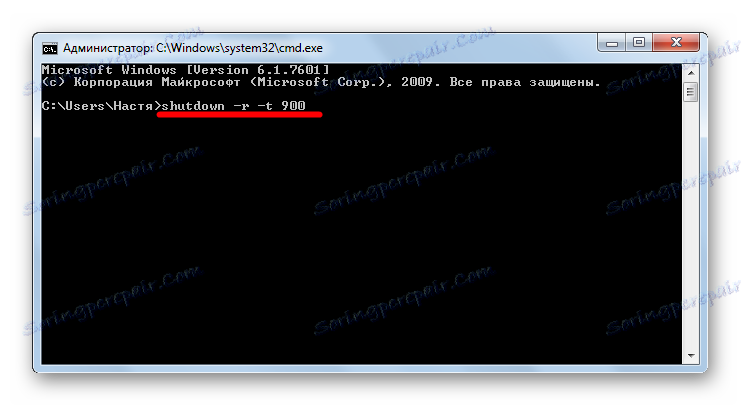
Na paleti sustava (u donjem desnom kutu) prikazuje se poruka o zakazanom isključivanju.

Možete dodati svoj komentar da biste zapamtili svrhu ponovnog pokretanja.
Da biste to učinili, dodajte tipku "-c" i napišite komentar u navodnike. U "Сmd" to će izgledati ovako:
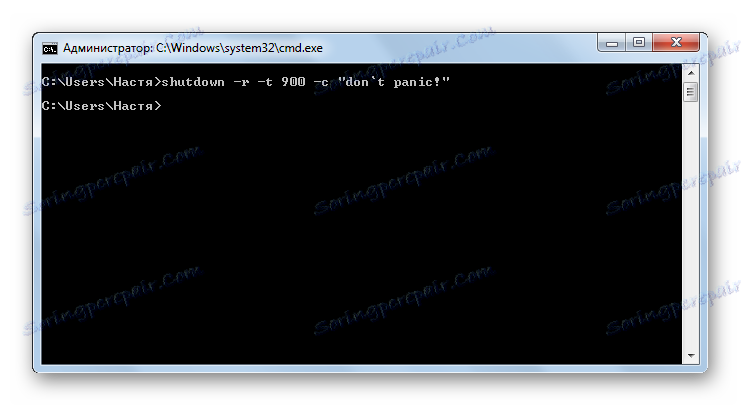
I na traci sustava dobit ćete ovu poruku:
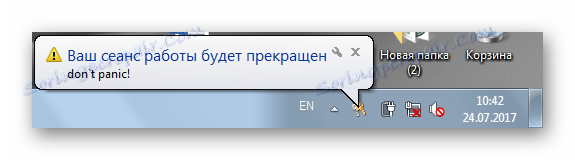
Način 3: Ponovno pokrenite udaljeno računalo
Također možete ponovno pokrenuti udaljeno računalo. Da biste to učinili, dodajte svoje ime ili IP adresu nakon razmaka nakon -m prekidača:
shutdown -r -t 900 -m Asmus
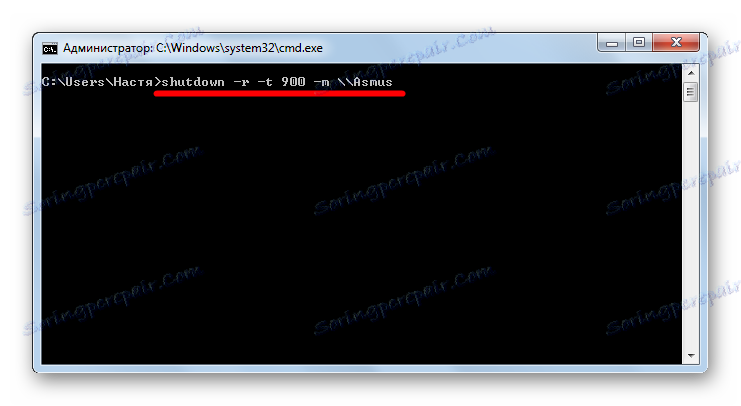
Ili:
shutdown -r -t 900 -m 192.168.1.101
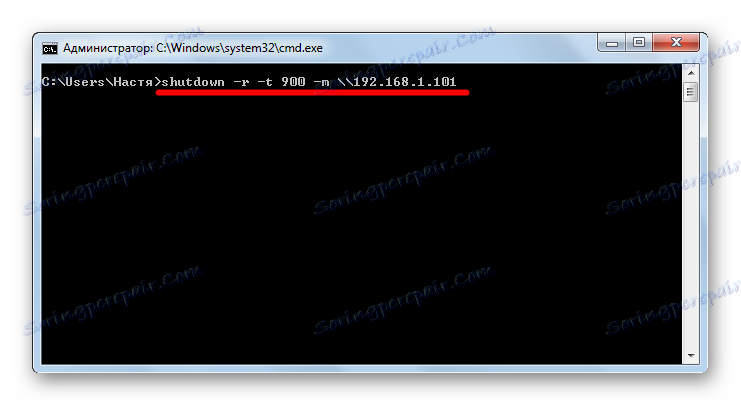
Ponekad, nakon što imate prava administratora, možete vidjeti pogrešku "Pristup odbijenu (5)" .
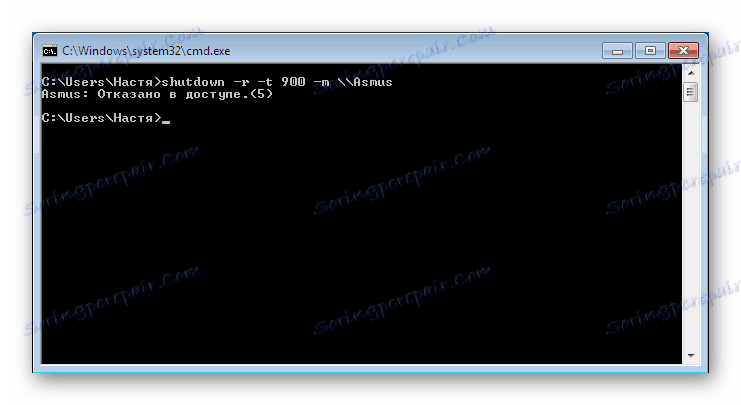
- Da biste to riješili, morate izvući računalo iz kućne mreže i urediti registar.
U registru idite na
- Desnom tipkom miša kliknite na slobodni prostor, na izborniku prečaca, idite na kartice "Create" i "DWORD (32-bit)" .
- Novi parametar naziva se "LocalAccountTokenFilterPolicy" i dodjeljuje vrijednost "00000001" .
- Kako bi promjene postale učinkovite, ponovno pokrenite računalo.
Pročitajte više: Kako otvoriti Registry Editor
hklmSoftwareMicrosoftWindowsCurrentVersionPoliciesSystem
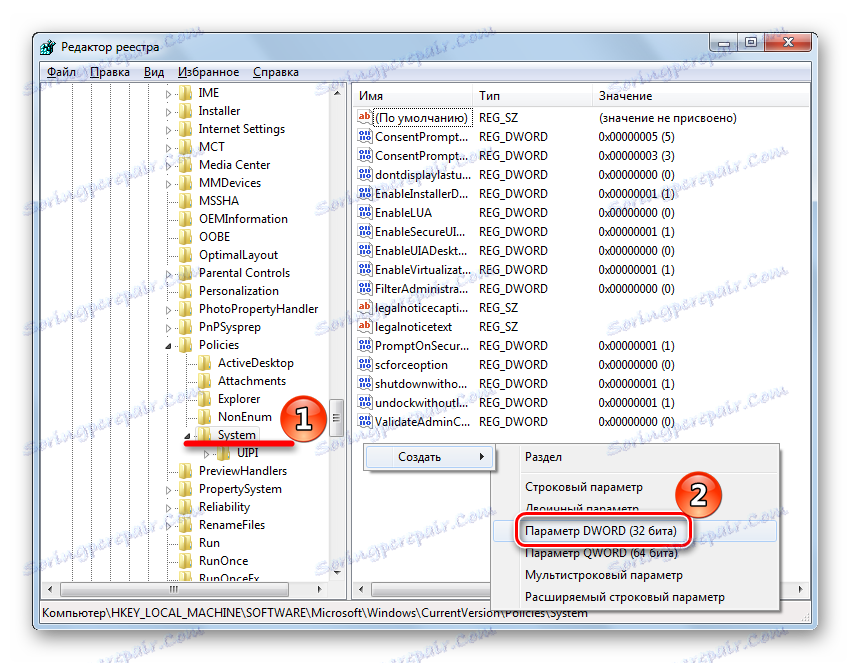
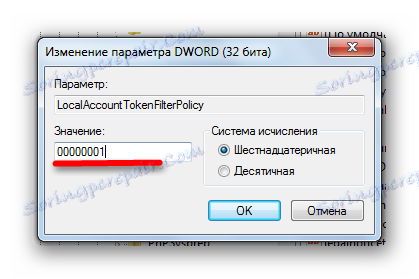
Ponovno pokreni otkaz
Ako iznenada odlučite otkazati ponovno pokretanje sustava, u "Command line" morate unijeti
shutdown -a
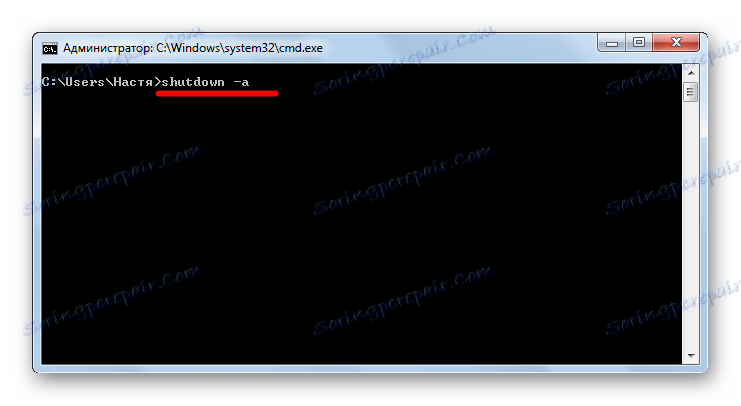
To će otkazati ponovno pokretanje i sljedeća poruka će se pojaviti u ladici:
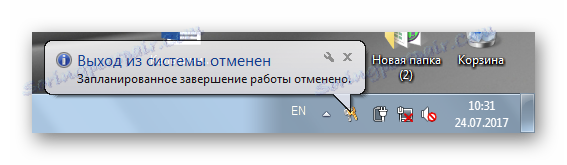
To je tako lako možete ponovno pokrenuti računalo iz "Command line". Nadamo se da će ovo znanje biti korisno u budućnosti.